As câmeras e campainhas HomeKit fornecem todos os elementos essenciais de segurança inteligentes: notificações oportunas, gravações de eventos, detecção de movimento e áudio bidirecional. Mas, por mais inteligentes que sejam as câmeras HomeKit, existe uma maneira de torná-las ainda mais inteligentes: o reconhecimento facial.
MUO VÍDEO DO DIA
ROLE PARA CONTINUAR COM O CONTEÚDO
Com o HomeKit Secure Video Face Recognition, suas câmeras e campainhas podem incluir o nome de uma pessoa em notificações e filtrar alertas incômodos sem carregar uma foto na nuvem. Aqui está tudo o que você precisa saber sobre o HomeKit Secure Video Face Recognition.
últimas postagens
O que é o reconhecimento facial de vídeo seguro HomeKit?
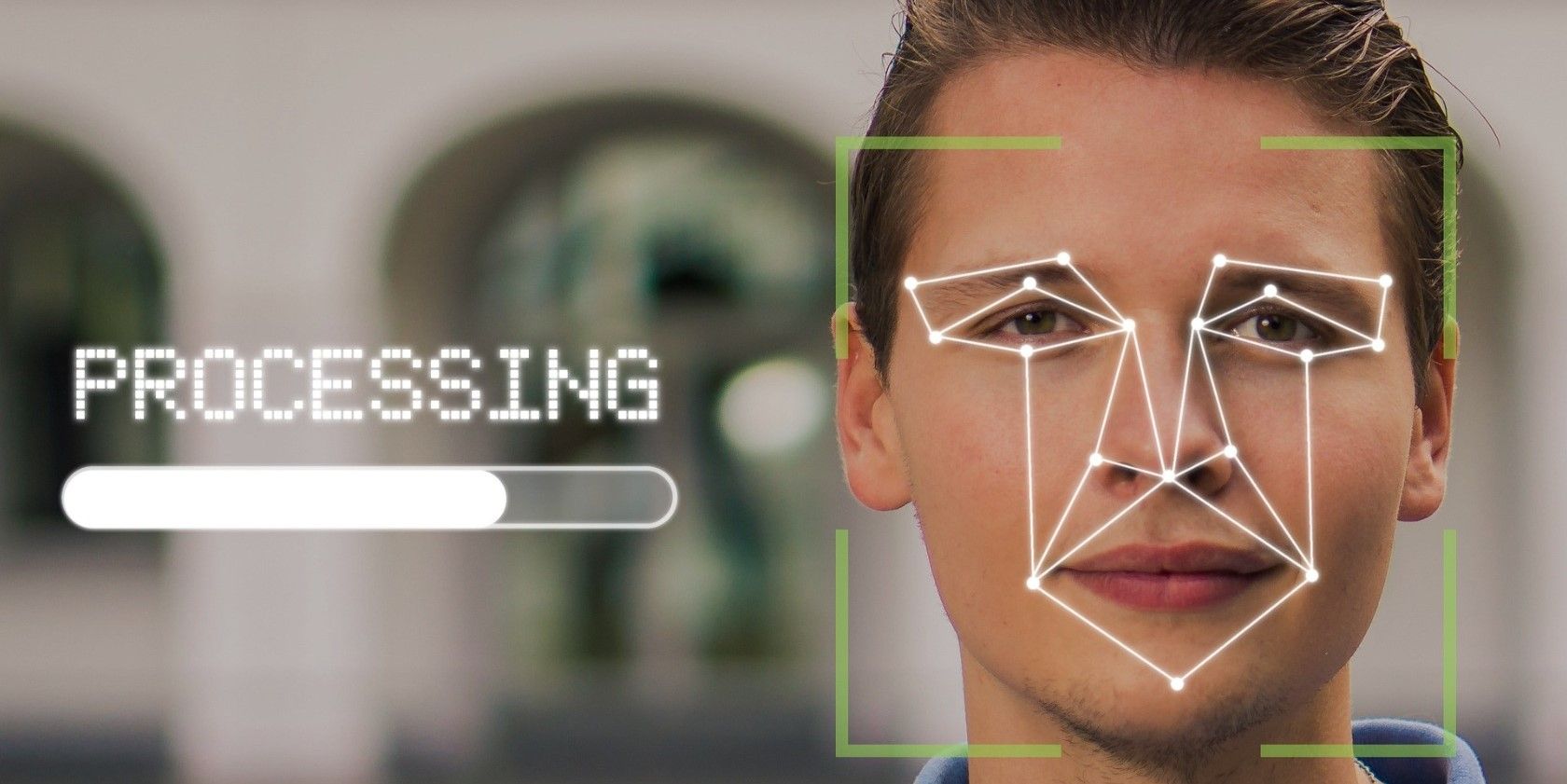
Como o nome sugere, o HomeKit Secure Video Face Recognition analisa sua câmera inteligente ou o feed da campainha para determinar quem está dentro de sua visão. No entanto, ao contrário de outros softwares de reconhecimento facial que dependem da nuvem, a abordagem da Apple utiliza sua biblioteca de fotos existente construída via iOS, iPadOS e macOS.
Em vez de carregar imagens manualmente e nomear seus amigos e familiares por meio de um aplicativo de terceiros, o HomeKit Face Recognition “simplesmente funciona” assim que você ativa o recurso. Além disso, sempre que você adicionar ou remover alguém do álbum Pessoas no iPhone ou Mac, essas alterações serão aplicadas automaticamente.
O que o reconhecimento facial do HomeKit pode fazer?

Crédito da imagem: sistemas de véspera
Ter uma câmera HomeKit ou campainha que pode identificar pessoas oferece vários benefícios convenientes. Para começar, as notificações do HomeKit para seus acessórios inteligentes incluirão o nome de uma pessoa ao lado da mensagem de alerta de atividade tradicional – até mesmo na sua Apple TV.
Por exemplo, em vez de A câmera do Front Yard detectou uma pessoa, você receberá uma notificação informando: A câmera do Front Yard detectou alguém que pode ser John Doe. Da mesma forma, para campainhas, você verá Alguém que pode ser John Doe tocou a campainha.
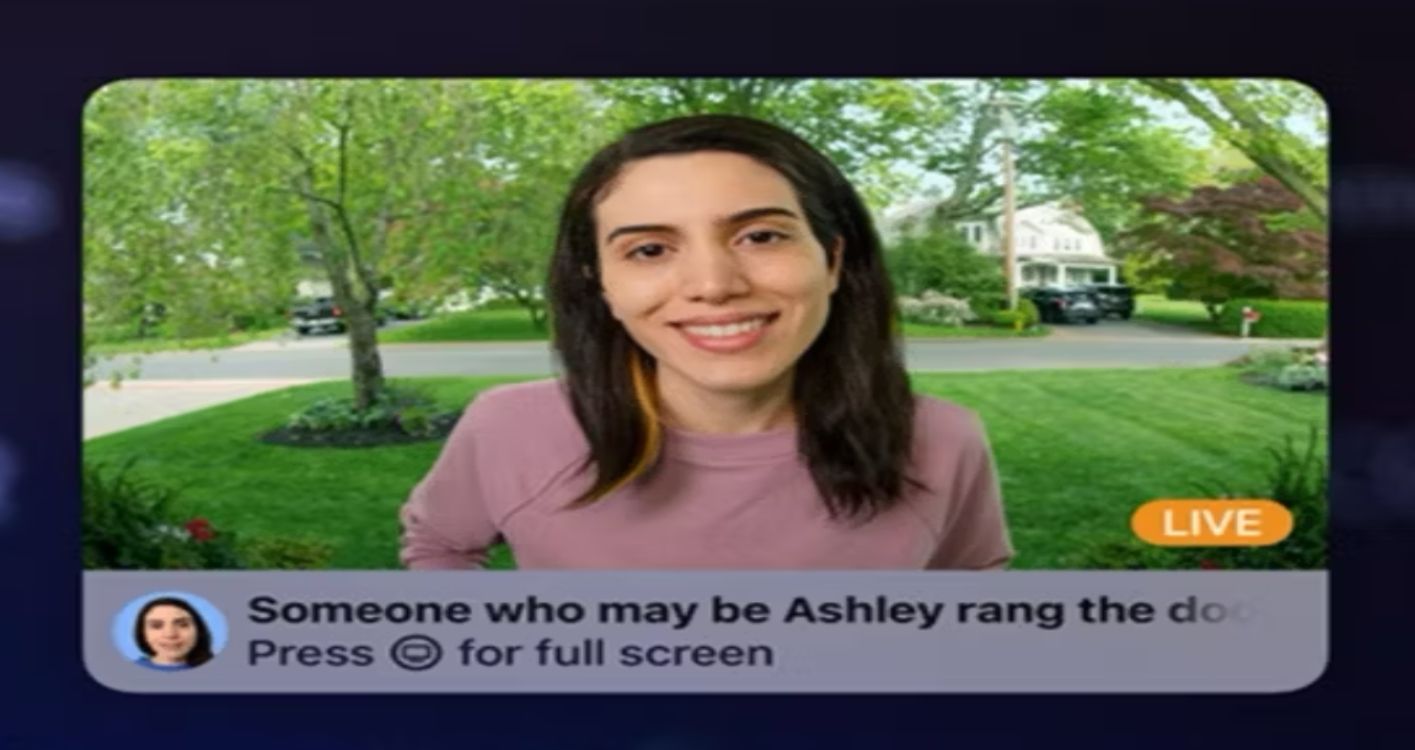 Crédito da imagem: Maçã
Crédito da imagem: Maçã
A Siri pode até entrar na ação de reconhecimento facial se você tiver um HomePod configurado em sua casa. Se uma pessoa conhecida tocar sua campainha, o assistente virtual da Apple anunciará seu nome após o tom de notificação inicial.
O reconhecimento facial também permite filtrar notificações indesejadas de câmeras e campainhas. Por meio do aplicativo Home, você pode desativar as notificações da câmera HomeKit para pessoas específicas – perfeito para momentos em que seus filhos estão brincando no quintal – sem precisar desligar a câmera completamente.
O que você precisará
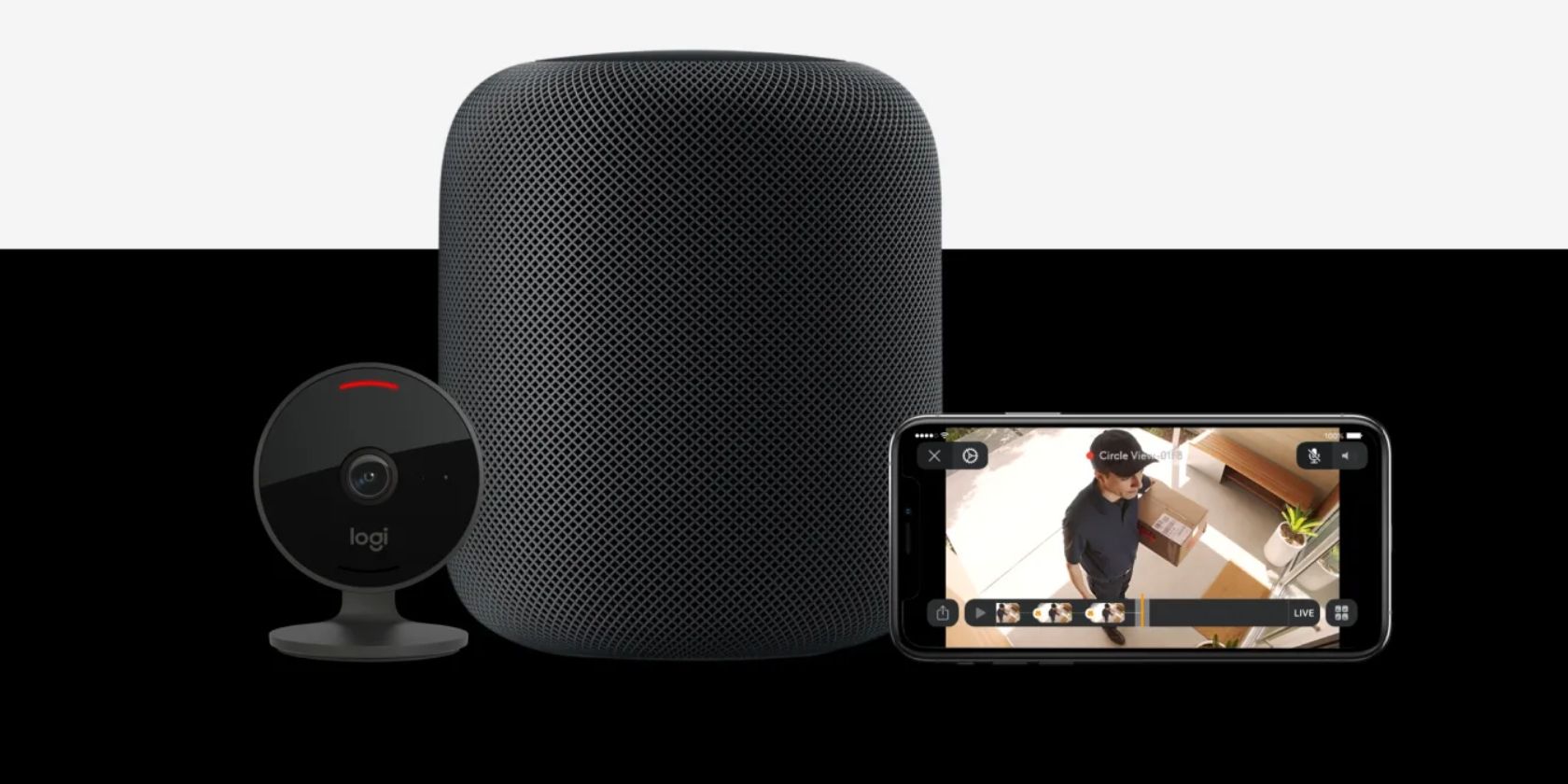 Crédito da imagem: logitech
Crédito da imagem: logitech
Para fazer a mágica do reconhecimento facial acontecer, você precisará atender a alguns requisitos básicos. Primeiro, você precisará de uma câmera ou campainha HomeKit compatível.
No entanto, não apenas qualquer câmera HomeKit serve – apenas os dispositivos que suportam o serviço HomeKit Secure Video da Apple funcionarão com o reconhecimento facial. Se você é novo no recurso ou está procurando recomendações de câmeras, consulte nosso guia para o Apple HomeKit Secure Video.
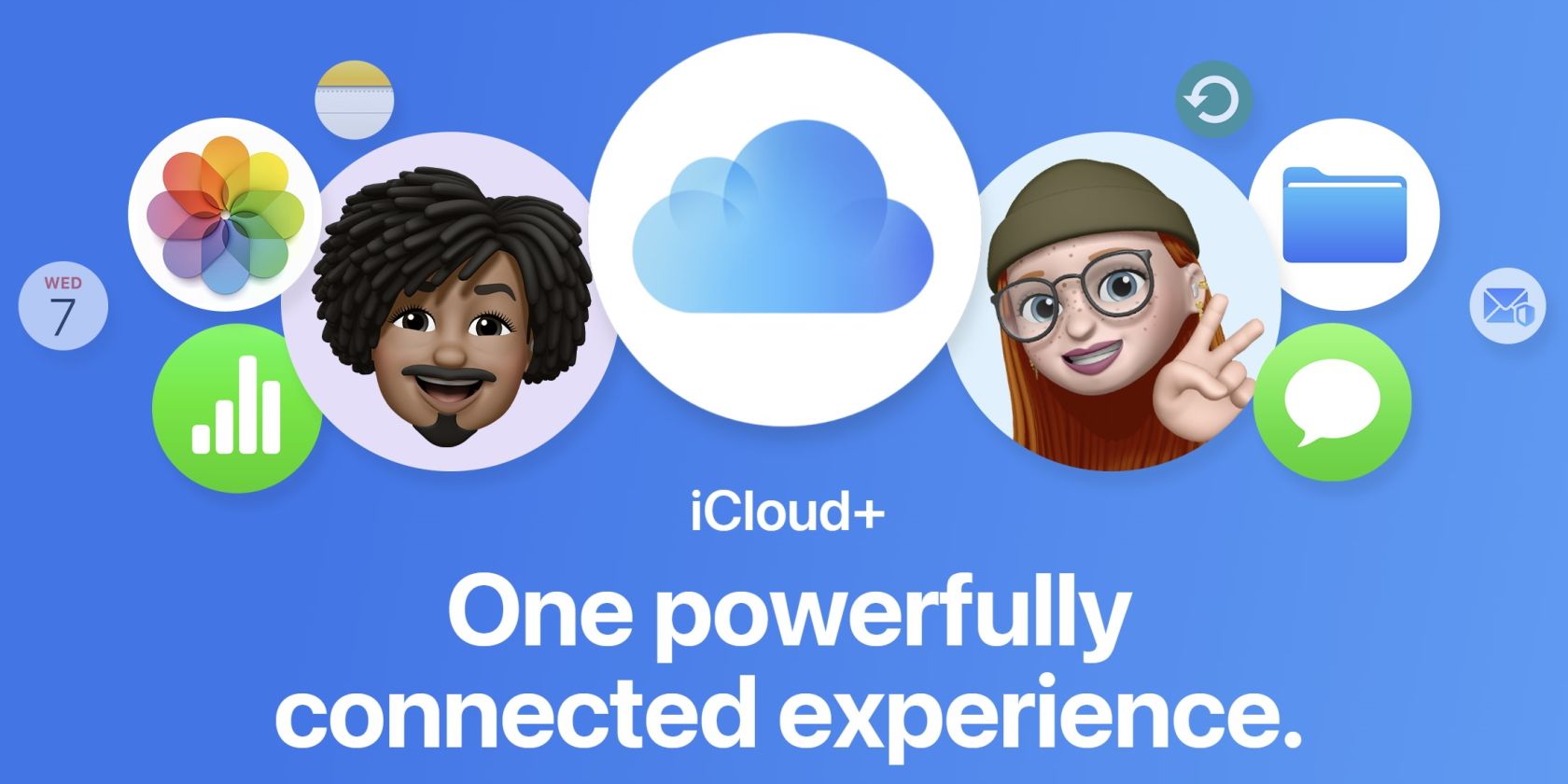
O reconhecimento facial também requer uma assinatura do iCloud+, que habilita o serviço HomeKit Secure Video. Não importa qual plano você escolha, pois todas as camadas oferecem suporte ao HomeKit Secure Video, mas o número de câmeras que você pode usar com ele varia.
Você também precisará configurar um Apple Home Hub, como um Apple TV 4K ou um HomePod. Um Apple Home Hub fornece recursos HomeKit mais avançados, como automação e acesso remoto, e executa o processamento de imagem usado para determinar quem está à espreita em sua casa.
Por fim, você precisará garantir que todos os seus dispositivos estejam atualizados. Isso inclui seus dispositivos iOS, Mac e seu Apple Home Hub.
Como ativar o reconhecimento facial de vídeo seguro do HomeKit
Ativar o reconhecimento facial para suas câmeras e campainhas é rápido e fácil. Comece iniciando o aplicativo Home e toque no botão Mais… próximo ao canto superior direito da tela.
Agora toque em Configurações da casa, role para baixo e toque em Câmeras e campainhas. Em seguida, toque em Reconhecimento facial, seguido pelo botão Reconhecimento facial para ativá-lo.
Isso é tudo. Conforme mencionado, o Reconhecimento facial será extraído da sua – e da sua família, se você compartilhar sua casa – Biblioteca de fotos quando alguém passar na frente de uma de suas câmeras.
Como adicionar um nome a uma pessoa não reconhecida no aplicativo Home
Embora o reconhecimento facial dependa de sua biblioteca de fotos, pode haver algumas instâncias em que você queira adicionar um nome a uma pessoa manualmente. Para fazer isso, inicie o aplicativo Home e toque no botão Mais….
Em seguida, toque em Configurações iniciais, role para baixo e toque em Câmeras e campainhas. Agora toque em Reconhecimento facial e navegue na área Recente para localizar uma pessoa que sua câmera não pôde reconhecer.
Toque na imagem em miniatura da pessoa e toque em Adicionar nome. A partir daqui, você pode escolher uma pessoa existente em seu Álbum de pessoas ou inserir um nome manualmente.
Quando estiver satisfeito com as alterações, toque em Concluído na parte superior da tela para salvar o nome.
Como remover uma pessoa do reconhecimento facial
Com o reconhecimento facial ativado, o aplicativo Home registra os visitantes recentes vistos por suas câmeras e campainhas. Se você deseja remover uma pessoa deste registro, pode fazê-lo a qualquer momento.
Comece iniciando o aplicativo Home e, em seguida, toque no botão Mais…. Agora, toque em Configurações iniciais.
Neste ponto, role para baixo e toque em Câmeras e campainhas. Agora, toque em Reconhecimento facial.
Em seguida, toque em uma pessoa não reconhecida listada como Adicionar nome. Por fim, toque em Remover rosto para salvar suas alterações.
Como desabilitar notificações para uma pessoa específica
Um dos recursos mais convenientes do reconhecimento facial é a capacidade de filtrar as notificações de uma pessoa específica. Embora não seja cem por cento perfeito, esta opção diminuirá significativamente a quantidade de notificações que você receberá.
Assim como em outras configurações de reconhecimento facial, você pode encontrar essa opção iniciando o aplicativo Home. Em seguida, toque no botão Mais… no lado direito da tela.
Agora, toque em Configurações iniciais. A partir daqui, role para baixo para localizar e tocar em Câmeras e campainhas, seguido de Reconhecimento facial.
Localize e toque na pessoa para a qual deseja desativar as notificações. Por fim, toque no botão Ocultar notificações para ativá-lo.
Sua câmera HomeKit pode reconhecer amigos e familiares
Com o HomeKit Secure Video Face Recognition habilitado para sua casa, você sempre saberá quem está na porta. Combinado com a capacidade de visualizar suas câmeras HomeKit e campainhas na sua Apple TV, você pode ficar de olho em toda a ação em sua casa o tempo todo.

